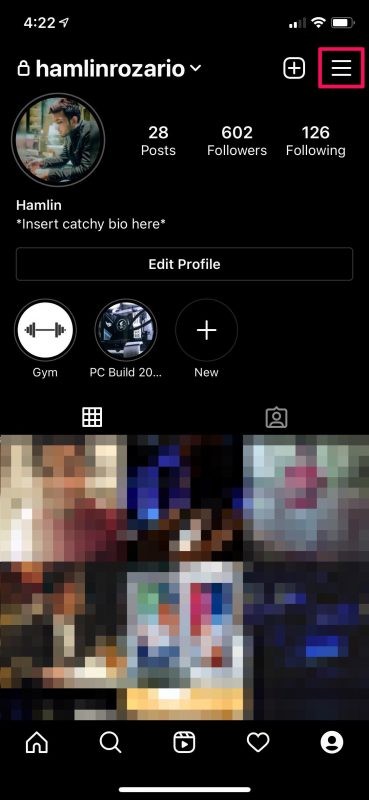
¿Eliminó accidentalmente una historia de Instagram que publicó? ¿Demasiado perezoso para recrear la historia desde cero? Sin preocupaciones. Instagram ahora le permite restaurar fácilmente las historias eliminadas. Por lo tanto, es bastante fácil acceder a ellos siempre que se hayan eliminado en los últimos 30 días.
Instagram ha agregado una nueva carpeta Eliminados recientemente que alberga no solo historias eliminadas, sino también fotos, videos, carretes y videos de IGTV. Esto permite a los usuarios restaurar rápidamente el contenido eliminado dentro de la propia aplicación. Los elementos almacenados en la carpeta Eliminados recientemente se pueden recuperar dentro de los 30 días, siempre que estén archivados. Sin embargo, si una historia eliminada no se archivó, aún se puede restaurar dentro de las 24 horas.
¿Está interesado en acceder a esta nueva adición para recuperar historias eliminadas? No busque más, porque, en este artículo, discutiremos exactamente cómo restaurar Historias de Instagram eliminadas en su iPhone.
Cómo restaurar historias de Instagram eliminadas en iPhone
Antes de continuar, asegúrese de que su aplicación de Instagram esté actualizada, ya que esta es una función que se introdujo recientemente. Una vez que haya terminado, siga los pasos a continuación:
- Inicie la aplicación de Instagram y diríjase a su propio perfil. Aquí, toque el ícono de triple línea ubicado en la esquina superior derecha para acceder a más opciones.
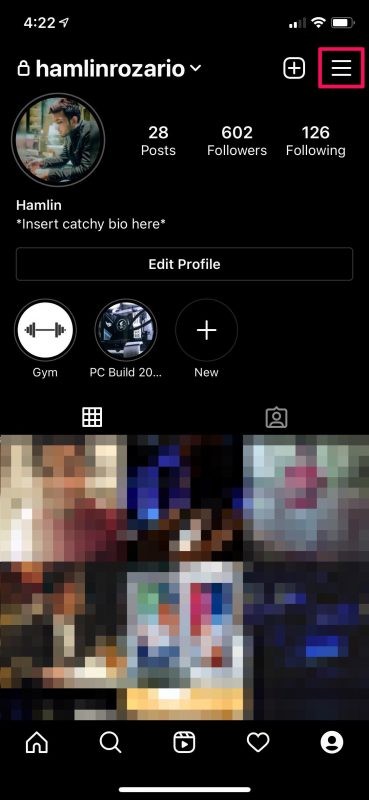
- Ahora, seleccione "Configuración" en el menú que aparece en la parte inferior de la pantalla.
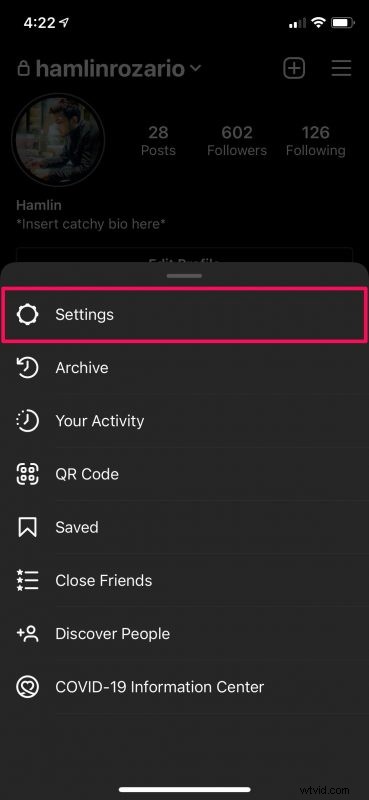
- En el menú de configuración, seleccione la opción "Cuenta".
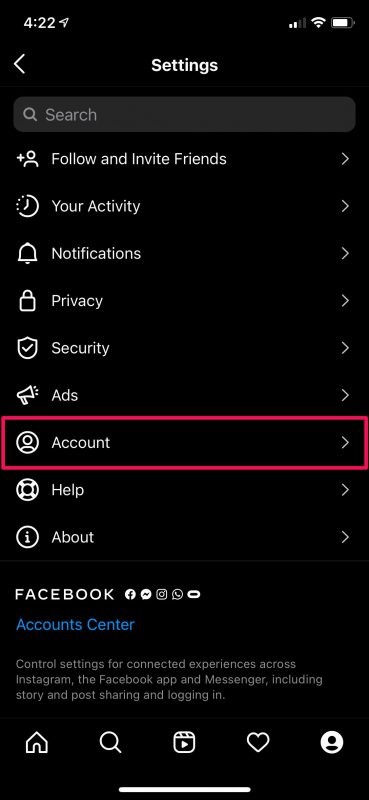
- Aquí encontrará la sección Eliminados recientemente, que es la penúltima opción del menú.
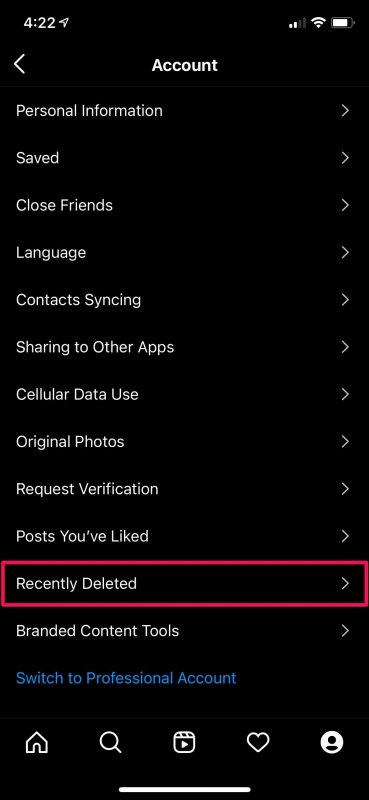
- Ahora podrá ver elementos en su carpeta Eliminados recientemente. Verá un recuento de días debajo de cada elemento que indica cuánto tiempo antes de que se eliminen de forma permanente. Simplemente toque la historia que desea restaurar.
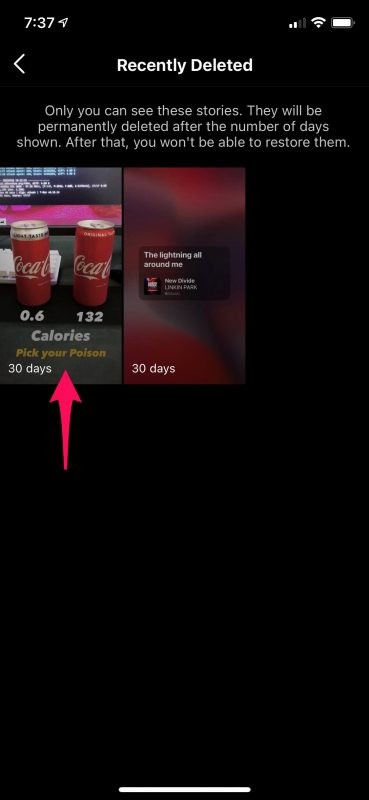
- Ahora, tendrás acceso a la vista previa de la historia. Toca el ícono de tres puntos en la esquina inferior derecha de tu pantalla.
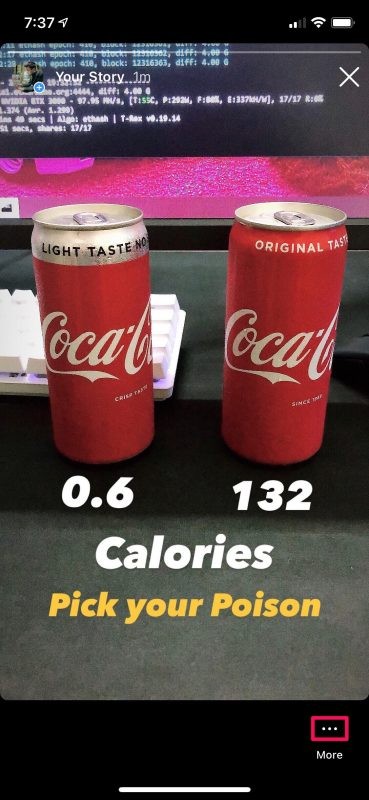
- A continuación, seleccione "Restaurar" en el menú emergente.
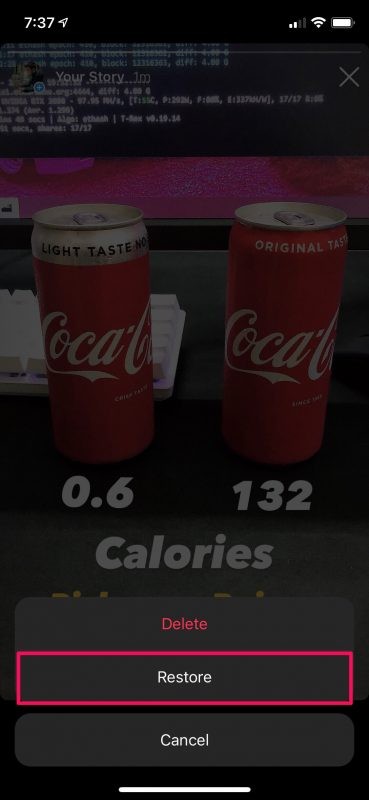
- Ahora se le pedirá que confirme su acción. Elige "Restaurar" de nuevo y listo.
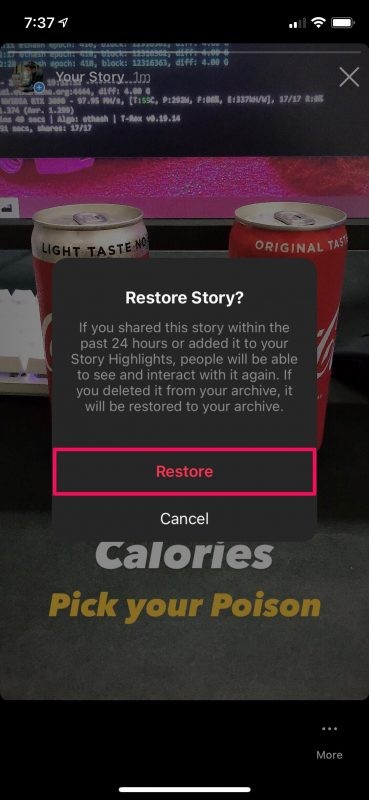
Listo, has restaurado con éxito tu historia de Instagram eliminada.
Si la historia restaurada se compartió en las últimas 24 horas o se agregó a su Historia destacada antes de su eliminación, las personas podrán ver e interactuar con la historia nuevamente. Sin embargo, si la historia se eliminó de su archivo, en su lugar se restaurará a su archivo.
Aunque nos enfocamos en la versión iOS de la aplicación en este artículo en particular, también puede utilizar estos pasos exactos para restaurar las Historias de Instagram eliminadas en su teléfono inteligente Android, siempre que haya actualizado la aplicación.
De forma predeterminada, Instagram archiva todas tus historias. Por lo tanto, todas sus historias deberían ser recuperables durante 30 días después de su eliminación. Sin embargo, si desactivó esta función y no está archivando su contenido, solo tiene 24 horas para recuperar su historia eliminada.
Antes de esta actualización, la única forma de restaurar una historia eliminada era si guardaba manualmente la historia en su iPhone y luego la volvía a publicar en Instagram. Según Instagram, esta función se introdujo para ayudar a los usuarios que son víctimas de piratería, ya que los piratas suelen eliminar contenido cuando acceden a una cuenta.
No te pierdas otros consejos de Instagram mientras estás en el tema.
